Fail M4R ialah sambungan iOS yang digunakan untuk nada dering. Eksklusivitinya telah membawa kesukaran kepada orang yang ingin mengedit fail M4R mereka. Nasib baik dengan sokongan besar daripada pembangun aplikasi telah membantu ramai untuk membuat pelbagai program dan alatan untuk digunakan dan digunakan oleh pengguna untuk mengedit fail M4R. Jika anda ingin mengetahui lebih lanjut mengenai bagaimana untuk mengedit fail M4R, teruskan membaca artikel ini.
Bahagian 1. Apakah sebenarnya M4R?
Dengan keluaran iPhone pada tahun 2007, Apple memperkenalkan sambungan fail M4R. Singkatan 'M4R' adalah singkatan kepada MPEG-4 Ringtone. Dari satu segi, fail M4R ialah format fail nada dering untuk iPhone. Anda mungkin pernah menemui jenis format fail ini semasa menggunakan peranti iPhone. Selain itu, format fail ini menggunakan lebih sedikit ruang berbanding format fail audio lain.
Sangat mudah untuk menukar MP3, M4A, WMA atau sebarang format audio kepada fail M4A menggunakan iTunes. Buka iTunes pada PC anda, pilih muzik yang anda ingin gunakan sebagai nada dering, dan kemudian tukarkannya kepada fail M4R. Persoalannya ialah: bagaimana anda boleh menjadikan M4R anda sebagai nada dering pada iPhone anda? Sebelum menggunakan fail, muat naik dahulu ke iPhone anda menggunakan iTunes. Selepas itu, tetapkan ia sebagai nada dering lalai anda.
Akhirnya, ia adalah sambungan fail hebat yang direka khusus untuk pengguna iPhone. Jika anda mendapati fail audio ini menarik, anda boleh mencuba dan menukar beberapa audio kegemaran anda kepada fail M4R. Jika anda ingin tahu cara membuatnya, teruskan ke bahagian seterusnya.
Bahagian 2. Edit Fail M4R Luar Talian
Penukar Video AVAide adalah perisian serba boleh dan mesra pengguna yang cemerlang dalam penukaran dan penyuntingan format video dan audio. Ia juga menyediakan anda alat penyuntingan yang berkuasa yang meningkatkan prestasi penyuntingan anda kerana kebolehsuaiannya. Tetapi walaupun aplikasi tertumpu penukaran, AVAide Video Converter juga menyokong pengguna untuk mengedit fail M4R. Ia benar-benar aplikasi yang boleh dipercayai yang boleh digunakan oleh mana-mana pengguna, sama ada pemula atau profesional.
Langkah 1Dapatkan dan Lancarkan Aplikasi
Tugas pertama yang perlu anda lakukan ialah memuat turun dan memasang aplikasi. Untuk melakukan itu, anda mesti mengetahui sistem pengendalian yang anda gunakan dan klik pautan di bawah. Selepas memuat turun dan memasang, lancarkan aplikasi anda dengan mengklik dua kali pada ikonnya. Kaedah ini harus berfungsi pada kedua-dua sistem pengendalian.

Cubalah Untuk Windows 7 atau lebih baru
 Muat Turun Selamat
Muat Turun Selamat
Cubalah Untuk Mac OS X 10.13 atau lebih baru
 Muat Turun Selamat
Muat Turun SelamatLangkah 2Pilih Alat dan Import Fail
Selepas memasang dan melancarkan aplikasi, langkah seterusnya ialah memilih alat yang akan anda gunakan. Dalam hal ini Penghilang Bunyi adalah alat yang akan kita gunakan. Untuk mencarinya, cuma klik pada Kotak alat pilihan dan anda akan lihat Penghilang Bunyi, klik padanya. Selepas mengklik, tetingkap baharu akan muncul dan anda kini boleh mengimport fail M4R anda, cuma klik pada fail besar. + butang di tengah-tengah aplikasi.

Langkah 3Edit Fail M4R
Selepas mengimport fail M4R anda, ia kini sedia untuk diedit. Anda boleh melakukannya dengan menogol kelewatan, Kelantangan dan Trek Audio pilihan. The nama dan Pengeluaran fail juga boleh ditukar jika anda mahu. Edit fail M4R anda mengikut penggunaannya.
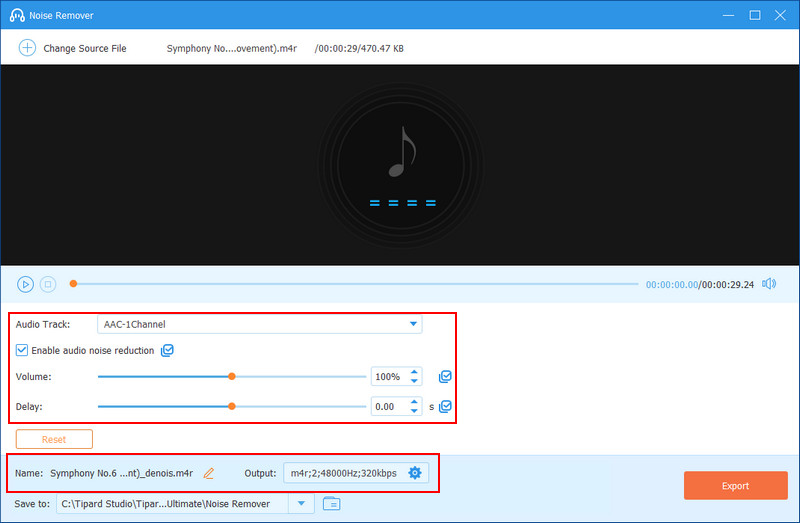
Langkah 4Eksport Fail M4R
Selepas menghabiskan masa anda mengedit fail M4R anda, kini sesuai untuk mengeksport fail anda. Untuk melakukan itu, klik pada besar Eksport butang di bahagian bawah sebelah kanan aplikasi anda. Dengan mengklik, ia akan mengeksport fail anda yang baru diedit ke dalam direktori tempatan anda.
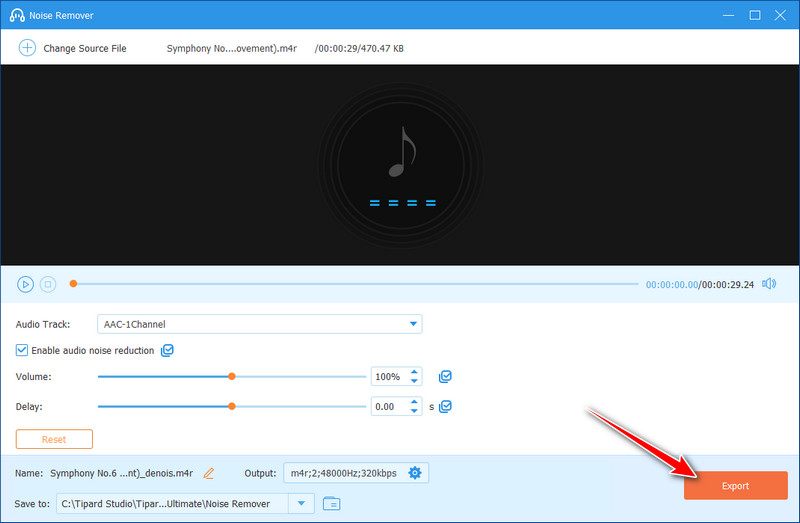
Bahagian 3. Edit Fail M4R Dalam Talian
Selain daripada menggunakan aplikasi perisian untuk mengedit fail M4R, anda juga boleh mengedit fail M4R dalam talian. Terdapat beberapa aplikasi dalam talian yang boleh anda gunakan untuk mengedit fail M4A tanpa memuat turun sebarang perisian. AudioTrimmer ialah salah satu alat dalam talian percuma terbaik yang boleh anda temui dalam talian. Dengan alat ini, anda boleh memotong, mengedit dan menggunakan kesan audio seperti pudar. Ia tidak berhenti di situ; kerana ia menyokong pelbagai format fail, anda juga boleh menggunakan ciri ini untuk menukar fail audio lain, seperti MP3 kepada M4R. Selain itu, alat dalam talian ini membolehkan anda mengedit fail M4R dalam talian secara percuma.
Langkah 1Buka penyemak imbas anda dan lawati audiotrimmer.com. Pilih yang Pemangkas Audio daripada menu navigasi. Klik pada Pilih fail untuk mengimport fail M4R yang anda ingin edit.
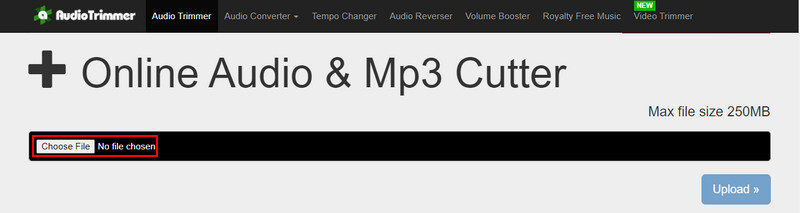
Langkah 2Anda kini boleh meneruskan dengan mengedit fail M4R anda. Apabila anda selesai, klik pada Potong butang untuk memproses fail anda. Kemudian, klik pada Muat turun butang.
Bahagian 4. Soalan Lazim tentang Fail M4R
Apakah yang perlu saya berhati-hati semasa mengedit fail M4R?
Berhati-hati untuk mendapat bantahan hak cipta kerana kadangkala seseorang telah mendakwa pemilikan fail ini.
Adakah mungkin untuk menukar output M4R semasa mengedit?
Ia sememangnya mungkin untuk menukar output. Anda boleh memilih mana-mana format fail yang tersedia untuk editor audio anda.
Bolehkah anda mengedit fail M4R pada telefon mudah alih?
Anda boleh mengedit fail M4R dalam talian. Pilih mod desktop dalam penyemak imbas anda dan cuba gunakan alat dalam talian, seperti Pemangkas Audio atau mana-mana aplikasi pengeditan M4R lain yang boleh anda temui di pasaran aplikasi khusus anda.
Adakah M4R seperti M4A?
Mereka mempunyai persamaan namun, fail M4A dipotong kepada 30 saat atau lebih untuk digunakan sebagai nada dering. Walaupun M4R ialah format IOS eksklusif, ia juga digunakan terutamanya sebagai format nada dering.
Mana satu lebih baik, M4R atau MP3?
M4R ialah pilihan terbaik jika anda mempunyai iPhone atau mana-mana peranti IOS lain. Walau bagaimanapun, jika anda ingin berkongsi nada dering anda dengan orang lain tanpa perlu risau sama ada mereka boleh memainkan fail M4R atau tidak, MP3 ialah pilihan yang lebih baik.
Melalui semua garis panduan yang disediakan di halaman ini akan membantu anda menyedari betapa mudahnya untuk melakukannya edit nada dering M4R. Namun begitu, mempunyai alatan aplikasi seperti AVAide Video Converter adalah mudah kerana anda tidak perlu berada dalam talian untuk menggunakannya. Ia juga mengandungi utiliti lain yang direka untuk mengendalikan sebarang fail media. Akhirnya, begitulah cara anda mengedit fail M4R untuk nada dering kegemaran anda.
Penukar media paling komprehensif untuk menukar video & audio & DVD tanpa kehilangan kualiti.




